Без сетевых сервисов работать уже нельзя. Без Wi-Fi или 3G большинство современных людей, связанных с IT, чувствуют себя неуютно. Задачка, которую мне пришлось решить, в общем, проста – организовать работу маленького офиса в беспроводной сети для моих хороших знакомых. Каждый из сотрудников не имеет стационарного компа, принтер с поддержкой Wi-Fi уже был, поэтому роутер не особо требовался, хватило бы и точки доступа. Оставалось установить и настроить ее. Выбор заказчика был сделан в пользу Cisco WAP2000-G5, работы успешно завершены, а я по горячим следам решил рассказать немножко и показать это устройство хабражителям.


Точка доступа Cisco WAP2000 ориентирована на сегмент малого бизнеса, поэтому ожидать от упаковки каких-то ярких красок не приходится. Обычная коробка из коричневого картона скрывает в себе следующий комплект:
• точка доступа
• адаптер питания
• диск с программным обеспечением
• краткое руководство
• патч-корд
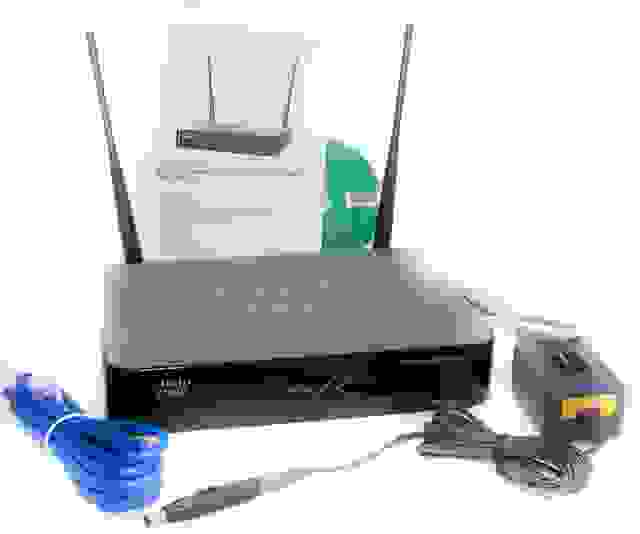
На передней панели расположены 4 индикатора зеленого цвета. Они информируют о наличии питания, наличии сигнала Power over Ethernet, активности порта Ethernet и активности беспроводной сети. Логотип и название модели нанесены в левом верхнем и правом нижнем углах лицевой панели соответственно.

На задней стороне устройства находятся два разъема для подключения антенн, порт Ethernet, отверстие через которое доступна кнопка Reset и разъем для подключения адаптера питания.

Мне было очень интересно, что же внутри у девайса, и благо гарантийные пломбы на корпусе отсутствовали, я разобрал точку доступа.

Общий вид внутренностей меня слегка удивил, я рассчитывал увидеть нечто большее. На плате весьма скромных габаритов разместилось все необходимое для функционирования. Сердце устройства – процессор Cavium Networks CNS1110.

Оперативной памяти установлено 128 мегабайт DDR. Микросхема производства Nanya работает на частоте 166 МГц с таймингами 3-3-3 (http://www.nanya.com/NanyaAdmin/GetFiles.ashx?ID=237).

На плате распаян разъем mini-PCI, в который установлен беспроводной сетевой адаптер на базе чипа RaLink RT2661T. Интересно отметить, что провода к антеннам припаяны к точкам выхода на карточке вместо обычных разъемов крепления, которые привычно видеть в ноутбуках. Защелки, удерживающие карту, также пропаяны, по всей видимости, для надежности крепления.

Для хранения прошивки и настроек точки доступа используется микросхема производства Macronix – MX29LV640E объемом 64 мегабит, то есть 8 мегабайт. (http://pdf.pfind.ru/M/MX29LV640ETTI-70G.pdf)

Контроль за сетевым интерфейсом доверен микросхеме производства IC+ — IP101ALF. (http://www.datasheetarchive.com/dl/Datasheets-2/DSA-36460.pdf). Поддерживается скорость интерфейса до 100 Мбит/с.

Отдельно на плате установлен модуль, контролирующий работу VoIP – TS8019M LF (http://www.bothhandusa.com/products/100BaseT/TS8019M%20LF(M)-RevA0-070213.pdf).

Итак, с богатым внутренним миром вроде все понятно. Теперь надо подключать и настраивать.
Дефолтный IP для этого продукта: 192.168.1.248 и маска сети 255.255.255.0. После ввода логина и пароля по умолчанию (login:admin pass:admin) появляется главный экран с настройками точки доступа.
На странице Basic Setup можно задать имя хоста (сетевое имя устройства), название устройства, его размещение и ответственный контакт. Тут же задаются настройки сети – локальный IP, маска сети, шлюз по умолчанию, первичный и вторичный DNS.

Закладка Time, как ни странно, позволяет настроить время, дату и часовой пояс вручную или задать параметры сервера синхронизации.
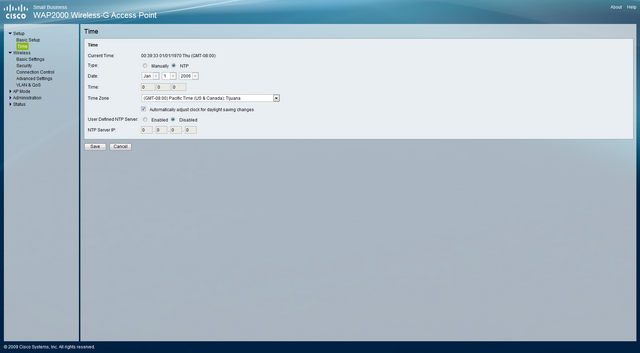
Пункт Wireless содержит несколько вкладок. Первая из них: Basic Settings, предоставляет возможность выбрать режим работы беспроводной сети – b или g. Здесь же выбирается канал работы и задаются 4 имени (SSID) для Wi-Fi сети. Это одна из особенностей устройства – можно вести трансляцию нескольких сетей одновременно.

Закладка Security дает доступ к настройкам безопасности и позволяет изолировать друг от друга клиентов разных SSID.

Connection Control нужен для отслеживания подключений и установки фильтрации подключений по MAC-адресу устройств. Можно составить «белый» или «черный» список MAC для предотвращения нежелательных подключений. Излишне напоминать, что такой список можно сделать для каждого из четырёх SSID.

Страничка продвинутых настроек включает в себя настройки CTS Protection Mode (режима избирательной передачи). По умолчанию установлен пункт Auto, рекомендуют оставлять этот пункт в таком положении или ставить в Disabled, поскольку включение его позволит принимать больше передач, но понизит производительность сети. Ниже можно настроить мощность передатчика в процентах. Здесь же настраивается частота отправка маяка – пакета, который передается для поддержания синхронизации сети. Значения RTS Threshold и Fragmentation Threshold описывают размеры пакетов данных.

Следующая закладка предназначена для настройки VLAN (виртуальной локальной сети) и QoS (качества обслуживания).

Пункт AP Mode отвечает за настройки режима точки доступа – собственно как точки доступа, как повторителя или как моста. Соответственно можно задать MAC-адреса связанных устройств при выборе нужного режима работы.

Административное меню богато подпунктами, хотя можно было бы и объединить некоторые из них. Основная закладка представляет возможность изменить логин и пароль для доступа, задать возможность доступа через Web и настроить протокол управления SNMP.

Закладка Log позволит настроить уведомления и ведение лога работы точки доступа.

Следующие четыре подпункта меню отвечают за сброс настроек к заводским, апдейт прошивки из файла, перезагрузки точки доступа и сохранения настроек в файл. Мне хотелось бы видеть вместо этих четырех вкладок одну со всеми этими пунктами на одной странице.
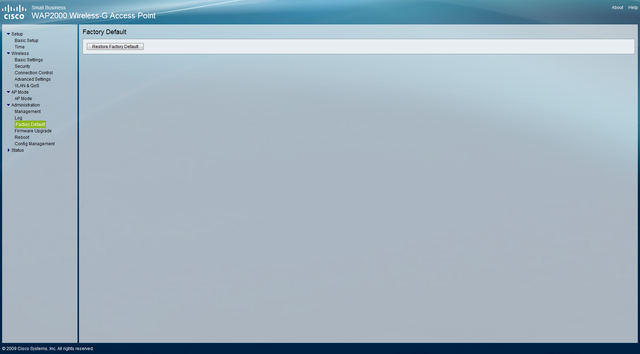



Итоговое меню Status расскажет о состоянии Local Network – текущих версиях железа и прошивки, MAC-адресе, IP и времени работы. Пункт Wireless покажет состояние всех подключенных беспроводных сетей и их настройки. System Performance это своего рода финальный отчет собранных из всех меню.

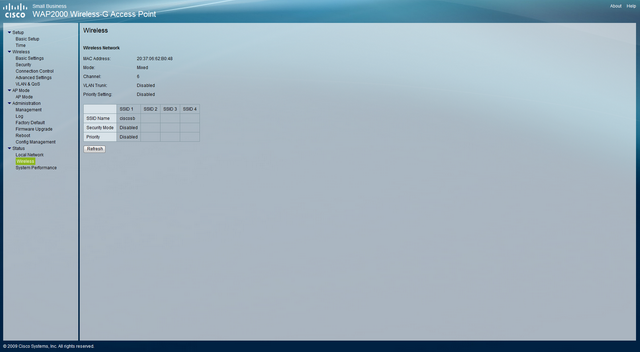
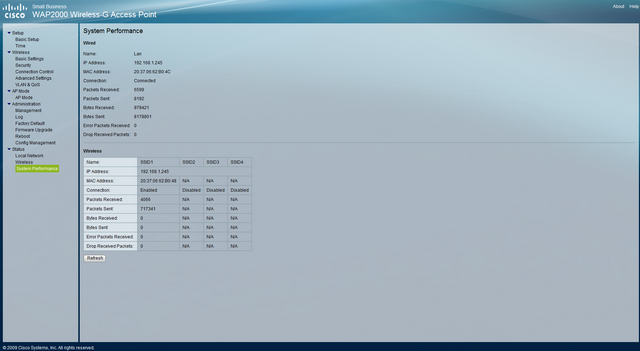
Если говорит о фирменных технологиях, примененных в устройстве, то, безусловно, отметить стоит RangeBooster, который увеличивает радиус действия сети. Надежности добавляет наличие «запасной» прошивки с автоматическим восстановлением в случае ошибки при обновлении.
Вкратце перечислю плюсы и минусы точки доступа Cisco WAP2000
Плюсы:
• Качественное исполнение
• Именитый производитель
• Дополнительные функции («запасная» прошивка, 4 SSID, RangeBooster)
• Металлический корпус
• Поддержка Power Over Ethernet
Минусы:
• Отсутствие поддержки 802.11n
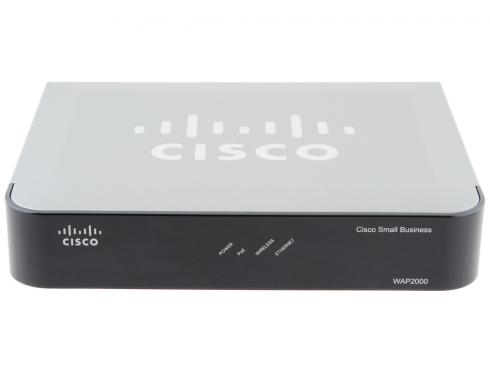
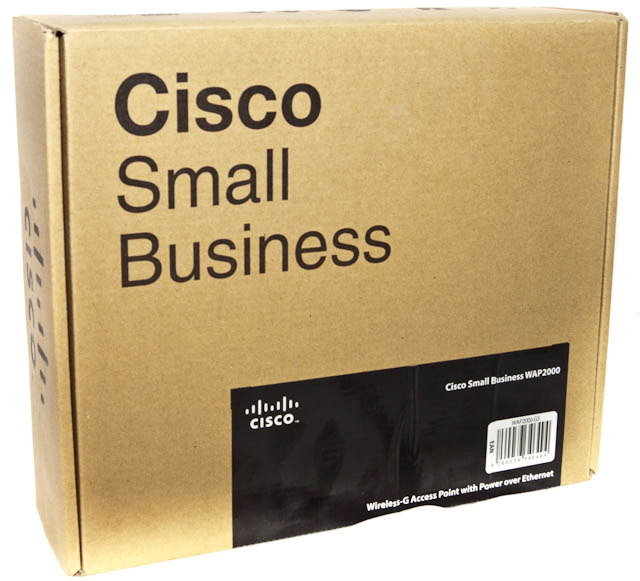
Точка доступа Cisco WAP2000 ориентирована на сегмент малого бизнеса, поэтому ожидать от упаковки каких-то ярких красок не приходится. Обычная коробка из коричневого картона скрывает в себе следующий комплект:
• точка доступа
• адаптер питания
• диск с программным обеспечением
• краткое руководство
• патч-корд

На передней панели расположены 4 индикатора зеленого цвета. Они информируют о наличии питания, наличии сигнала Power over Ethernet, активности порта Ethernet и активности беспроводной сети. Логотип и название модели нанесены в левом верхнем и правом нижнем углах лицевой панели соответственно.
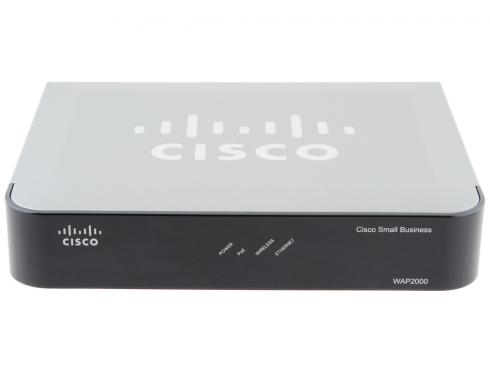
На задней стороне устройства находятся два разъема для подключения антенн, порт Ethernet, отверстие через которое доступна кнопка Reset и разъем для подключения адаптера питания.

Мне было очень интересно, что же внутри у девайса, и благо гарантийные пломбы на корпусе отсутствовали, я разобрал точку доступа.

Общий вид внутренностей меня слегка удивил, я рассчитывал увидеть нечто большее. На плате весьма скромных габаритов разместилось все необходимое для функционирования. Сердце устройства – процессор Cavium Networks CNS1110.

Оперативной памяти установлено 128 мегабайт DDR. Микросхема производства Nanya работает на частоте 166 МГц с таймингами 3-3-3 (http://www.nanya.com/NanyaAdmin/GetFiles.ashx?ID=237).

На плате распаян разъем mini-PCI, в который установлен беспроводной сетевой адаптер на базе чипа RaLink RT2661T. Интересно отметить, что провода к антеннам припаяны к точкам выхода на карточке вместо обычных разъемов крепления, которые привычно видеть в ноутбуках. Защелки, удерживающие карту, также пропаяны, по всей видимости, для надежности крепления.

Для хранения прошивки и настроек точки доступа используется микросхема производства Macronix – MX29LV640E объемом 64 мегабит, то есть 8 мегабайт. (http://pdf.pfind.ru/M/MX29LV640ETTI-70G.pdf)

Контроль за сетевым интерфейсом доверен микросхеме производства IC+ — IP101ALF. (http://www.datasheetarchive.com/dl/Datasheets-2/DSA-36460.pdf). Поддерживается скорость интерфейса до 100 Мбит/с.
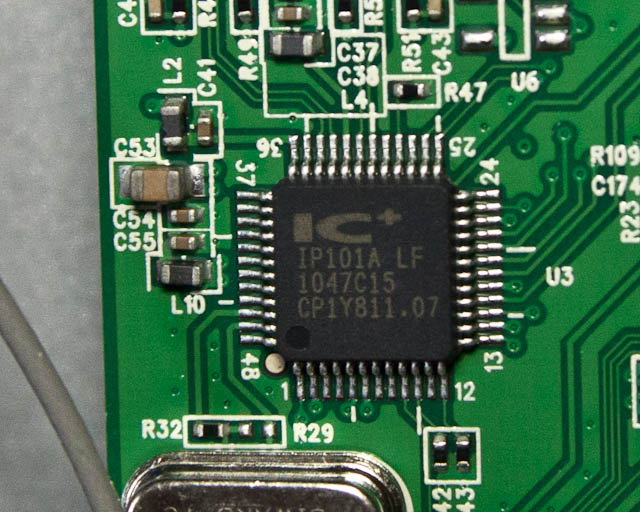
Отдельно на плате установлен модуль, контролирующий работу VoIP – TS8019M LF (http://www.bothhandusa.com/products/100BaseT/TS8019M%20LF(M)-RevA0-070213.pdf).

Итак, с богатым внутренним миром вроде все понятно. Теперь надо подключать и настраивать.
Дефолтный IP для этого продукта: 192.168.1.248 и маска сети 255.255.255.0. После ввода логина и пароля по умолчанию (login:admin pass:admin) появляется главный экран с настройками точки доступа.
На странице Basic Setup можно задать имя хоста (сетевое имя устройства), название устройства, его размещение и ответственный контакт. Тут же задаются настройки сети – локальный IP, маска сети, шлюз по умолчанию, первичный и вторичный DNS.
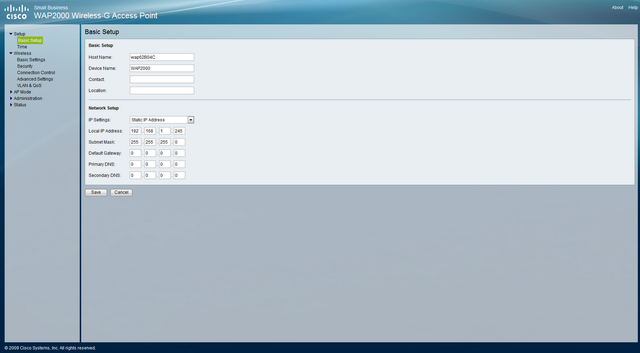
Закладка Time, как ни странно, позволяет настроить время, дату и часовой пояс вручную или задать параметры сервера синхронизации.

Пункт Wireless содержит несколько вкладок. Первая из них: Basic Settings, предоставляет возможность выбрать режим работы беспроводной сети – b или g. Здесь же выбирается канал работы и задаются 4 имени (SSID) для Wi-Fi сети. Это одна из особенностей устройства – можно вести трансляцию нескольких сетей одновременно.
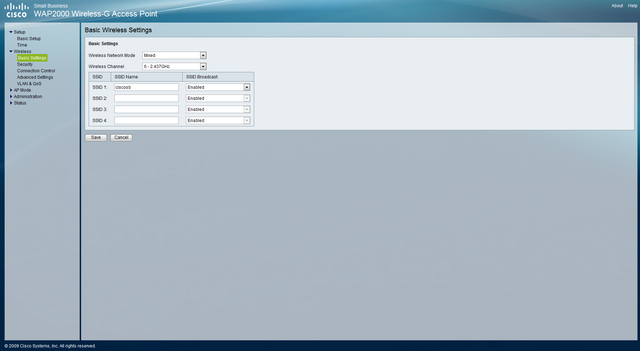
Закладка Security дает доступ к настройкам безопасности и позволяет изолировать друг от друга клиентов разных SSID.
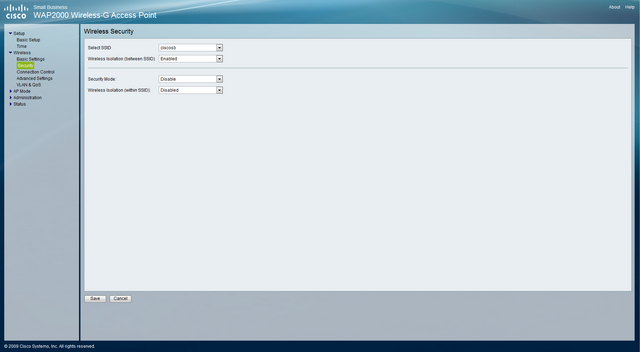
Connection Control нужен для отслеживания подключений и установки фильтрации подключений по MAC-адресу устройств. Можно составить «белый» или «черный» список MAC для предотвращения нежелательных подключений. Излишне напоминать, что такой список можно сделать для каждого из четырёх SSID.

Страничка продвинутых настроек включает в себя настройки CTS Protection Mode (режима избирательной передачи). По умолчанию установлен пункт Auto, рекомендуют оставлять этот пункт в таком положении или ставить в Disabled, поскольку включение его позволит принимать больше передач, но понизит производительность сети. Ниже можно настроить мощность передатчика в процентах. Здесь же настраивается частота отправка маяка – пакета, который передается для поддержания синхронизации сети. Значения RTS Threshold и Fragmentation Threshold описывают размеры пакетов данных.
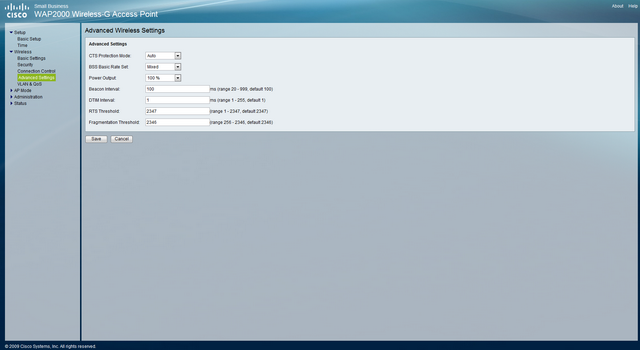
Следующая закладка предназначена для настройки VLAN (виртуальной локальной сети) и QoS (качества обслуживания).
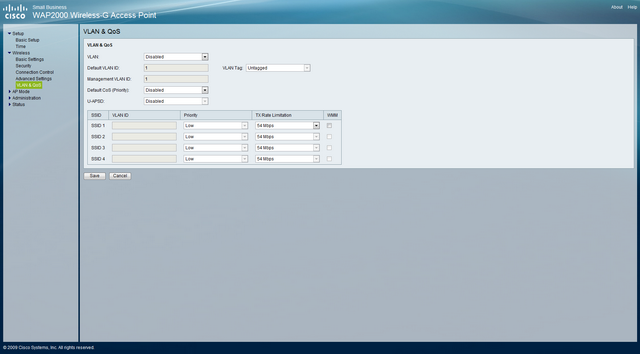
Пункт AP Mode отвечает за настройки режима точки доступа – собственно как точки доступа, как повторителя или как моста. Соответственно можно задать MAC-адреса связанных устройств при выборе нужного режима работы.
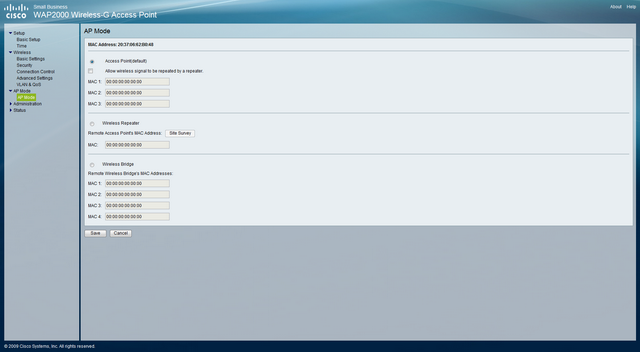
Административное меню богато подпунктами, хотя можно было бы и объединить некоторые из них. Основная закладка представляет возможность изменить логин и пароль для доступа, задать возможность доступа через Web и настроить протокол управления SNMP.
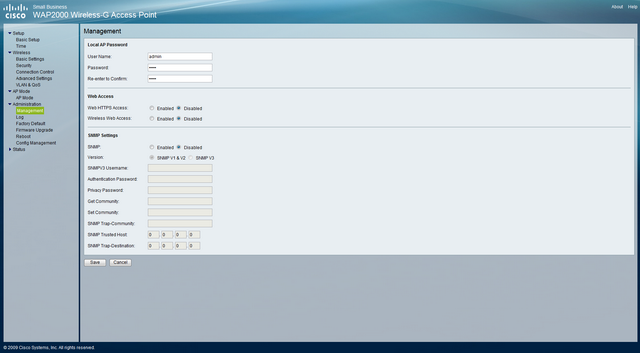
Закладка Log позволит настроить уведомления и ведение лога работы точки доступа.

Следующие четыре подпункта меню отвечают за сброс настроек к заводским, апдейт прошивки из файла, перезагрузки точки доступа и сохранения настроек в файл. Мне хотелось бы видеть вместо этих четырех вкладок одну со всеми этими пунктами на одной странице.
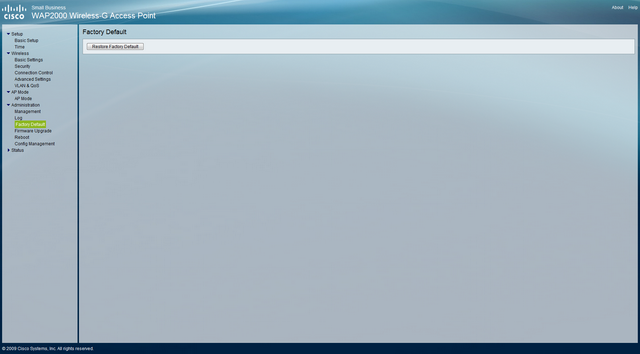
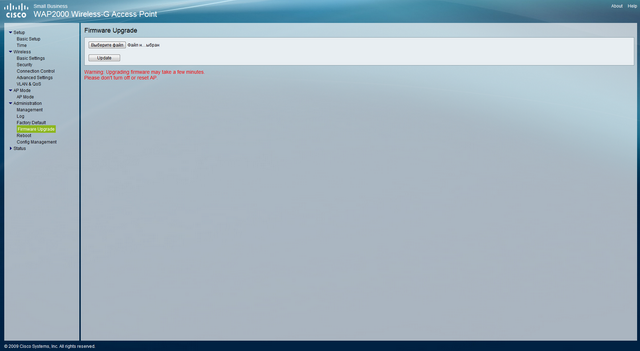
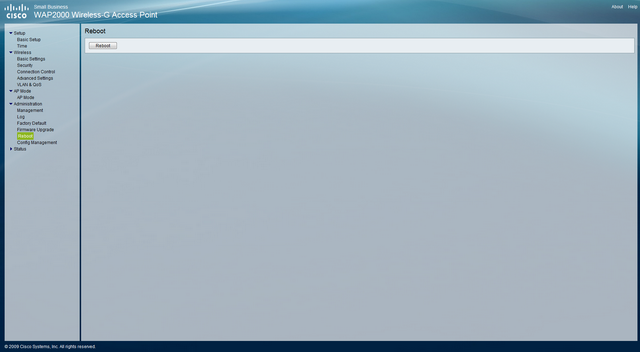
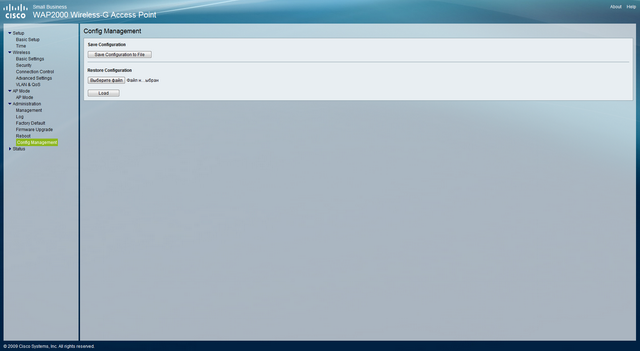
Итоговое меню Status расскажет о состоянии Local Network – текущих версиях железа и прошивки, MAC-адресе, IP и времени работы. Пункт Wireless покажет состояние всех подключенных беспроводных сетей и их настройки. System Performance это своего рода финальный отчет собранных из всех меню.
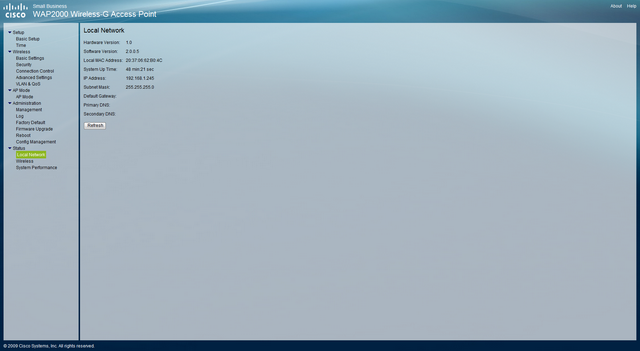
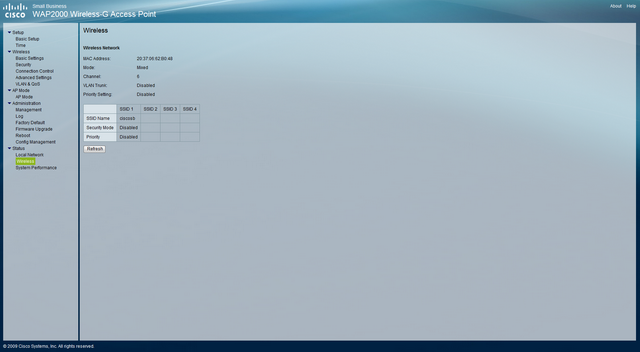
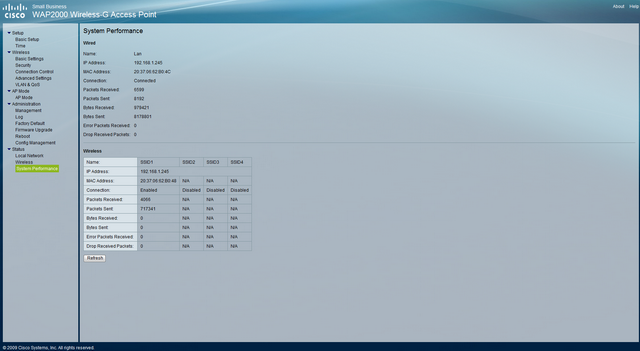
Если говорит о фирменных технологиях, примененных в устройстве, то, безусловно, отметить стоит RangeBooster, который увеличивает радиус действия сети. Надежности добавляет наличие «запасной» прошивки с автоматическим восстановлением в случае ошибки при обновлении.
Вкратце перечислю плюсы и минусы точки доступа Cisco WAP2000
Плюсы:
• Качественное исполнение
• Именитый производитель
• Дополнительные функции («запасная» прошивка, 4 SSID, RangeBooster)
• Металлический корпус
• Поддержка Power Over Ethernet
Минусы:
• Отсутствие поддержки 802.11n